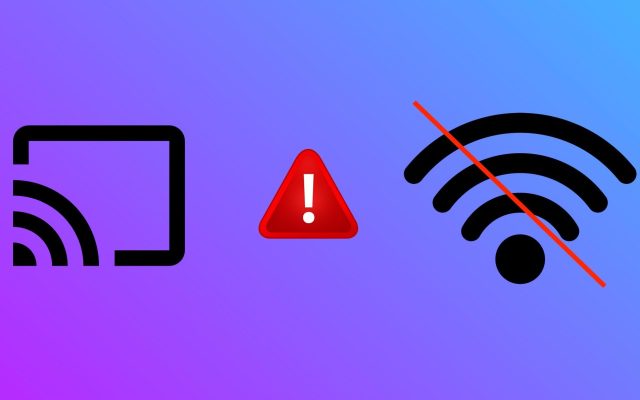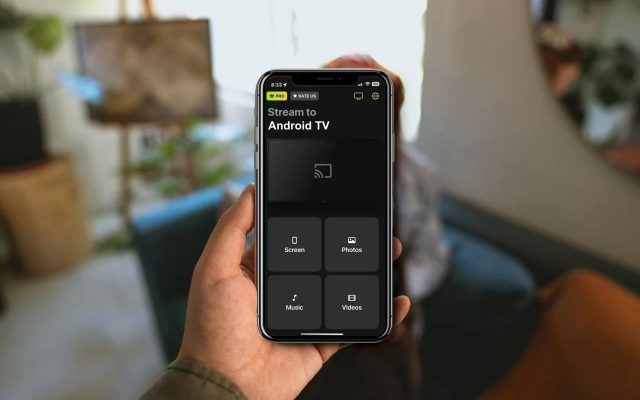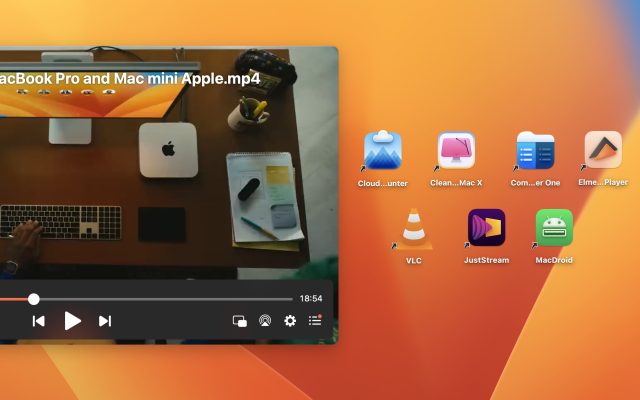- Filhandterar for Mac
- Korleis opne ISO-filer på Mac med hjelp av Commander One
Korleis opne ISO-filer på Mac med hjelp av Commander One
Viss du treng å vite korleis du opnar ei ISO-fil som eit arkiv for å redigere filer eller mapper, eller berre sjå innhaldet, har vi dekka deg med ei rekkje ulike løysingar. Lær korleis du får data frå ISO-filer på Mac ved å bruke Diskverktøy, Terminal og ISO-fillesaren, Commander One.
Brukarspørsmål:
Kva er den beste måten å kjøyre ei .iso-fil laga for Windows på Mac-en min? Eg treng noko enkelt som ikkje senkar ytinga eller tømmer batteriet for mykje.— frå MacRumors Forum
Korleis opne ein ISO-fil på Mac ved bruk av Diskverktøy
Frå dokken, klikk på Finder og gå til sidemenyen sin “Programmer”-meny. Gå inn i mappa “Verktøy” og dobbeltklikk på “Diskverktøy”. Når programmet er ope, gå til menyen over og klikk på fanen “Fil” og klikk “Opne diskbilete”. Deretter vel .ISO-fila på Macen din som du vil mounte og trykk “Opne”.
Slik opnar du ei ISO-fil på Mac via Terminal
Du kan bruke Terminal-kommandor til å opne ei ISO-fil på Mac.
For å montere ISO-fila, skriv berre inn følgjande kommando:
hdiutil mount ~/(-path to your ISO file-)/filename.iso
Når du er ferdig med ISO, demonter ho med denne kommandoen:
hdiutil unmount /Volumes/(-your mount point-)
Det er alt som skal til.
Korleis opne ei ISO-fil på Mac med Commander One
Med Commander One er det ikkje naudsynt å montere ei ISO-fil. Du kan få tilgang til det som ei vanleg mappe, sjå innhaldet, og til og med arbeide med det, akkurat som med eit arkiv. Å opne ei ISO-fil på Mac med Commander One er raskt og lett.
1. Høgreklikk berre på ISO-en du vil opne, og vel “Opne med”.
2. Derifrå vil du kunne sjå Commander One blant lista over tilgjengelege program for å opne fila.
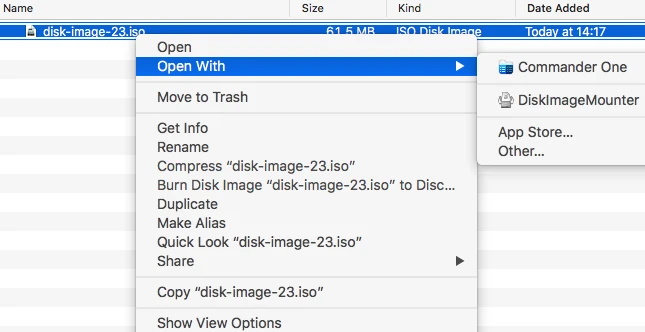
3. Velg Commander One som din ISO-filopnar for Mac, og du er ferdig.
Kva er ei ISO-fil?
Ei ISO-fil er ei komplett datarendering av ein fysisk lagringsdisk som ein CD, DVD eller Blu-Ray. Ho inneheld all data på ein disk, samt filstrukturen akkurat som han er på den fysiske lagringa. ISO-filer blir vanlegvis brukt til å lagre og distribuere store datamengder eller media som filmar og spel. Fordi fila fungerer på same måten som ein disk, treng ein eit program eller ein reiskap for å opne ei ISO-fil på Mac som kan “montere” fila som om ho var ein diskstasjon.
Tips for å jobbe med ISO-filer Mac du bør vite
Her er nokre nyttige tips for å arbeide med ISO-filer på Mac-en din:
- ISO-filer kan vere store, så sørg for at du har nok diskplass før du lastar ned eller monterer dei. Hugs òg at det å montere ein ISO midlertidig vil ta opp plass tilsvarande storleiken sin.
- Bruk påliteleg programvare for avanserte behov. Dette vil hjelpe med å unngå feil og kompatibilitetsproblem.
- Når du jobbar med store ISO-filer, er det viktig å sjekke integriteten til fila, spesielt om dei er lasta ned frå Internett.
- Nokre ISO-filer kan innehalde eit filsystemformat som ikkje er støtta av macOS frå starten av (t.d. NTFS). I slike tilfelle kan tredjepartsprogramvare hjelpe med tilgang til eller handtering av innhaldet.
- Halv ei klar mappestruktur for ISO-filene dine for å unngå forvirring.
Konklusjon
Ein av desse tre metodane bør la deg enkelt opne ein ISO-fil på Mac. Terminal er litt vanskelegare å bruke som ISO-filopnar for Mac enn eit program som Commander One, men det er verdt å eksperimentere for å sjå kva tilnærming som er lettast. macOS ISO-filer kan vere eit veldig nyttig filformat å jobbe med, så du vil sikre at du kan handtere dei med lettheit.
Ofte stilte spørsmål
ISO-filer er vanlegvis trygge, men tryggleiken deira avheng av kjelda og filene dei inneheld. Som eit diskbilete eller arkiv kan eit ISO innehalde ulike filer, inkludert potensielt skadelige som malware. For å vere sikker, skann alltid ISO-fila hvis du er usikker på innhaldet, spesielt før du køyrer eventuelle kjørbare filer den inneheld.
Commander One lar deg komprimere og pakke ut pakkede filer. For å konvertere en ISO til ZIP, opne appen og finn ISO-fila di. Dobbeltklikk for å pakke ut innhaldet, eller høgreklikk og vel “Opne med” > Commander One. Deretter bruker du arkivfunksjonen til programvaren for å komprimere den utpakka mappa til ei ZIP-fil.
Commander One støttar ulike format, inkludert rar, zip, 7z, .txz (.tar.xz), .ipa, .apk, .jar, .ear, og .war. Det lar deg òg trekkje ut ISO-filer på Mac, noko som gjer det til eit allsidig verktøy for handtering av ulike arkivtypar.